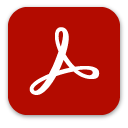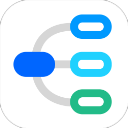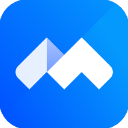软件介绍
金山文档电脑版是一款加入最新AI技术的办公辅助软件,为网友们准备了一个全新智能办公数轴WPS AI,网友只需输入法指令,AI就能自动完成对应的工作,比如提出几个关键词让AI自动生成文档,支持润色/扩写/翻译/总结,以往要花数小时的工作,现在AI只需几秒钟就能轻松搞定。
金山文档官方版除了AI功能之外,还为网友们准备多人协作功能,毕竟是办公向文档的软件,协作功能肯定不能少,提供了本地和云端双重编辑记录,让网友们可以轻松追溯之前版本,并且支持一键恢复,再也不用担心版本丢失的问题,有需要的网友快来下载体验吧!
软件特色
1、WPS AI 智能办公助手
可智能生成文档内容,支持润色/扩写/翻译/总结,还可以辅助写表格公式、数据分析与问答...更多AI能力,等你探索。
2、一键分享,多人协作
支持多人同时查看/编辑,协作办公更高效,编辑记录可追溯,历史版本可恢复,协作办公更放心。
3、权限灵活控制,保障文档安全
所有文件加密存储,灵活精细的权限设置,分享外链管控、链接有效期、水印等多重安全策略保障你的数据安全。
4、文件管理方式,多样便捷
可通过“标签、快捷方式、目录树、搜索、筛选”等多种方式,轻松管理好你的文件,让工作更有效率!
5、多端多屏,实时同步
使用方便,在手机/电脑/平板上访问网页即可编辑,实时同步,手机没写完的文档,打开电脑就能接着写。
金山文档电脑版使用方法
PC客户端:
打开文档后,点击右上角的「分享」按钮,选择「公开分享→任何人可编辑」,点击「复制链接」后发送给好友,好友打开链接即可加入多人编辑。

网页端:
第一步:电脑浏览器访问金山文档官方网站:https://kdocs.cn ,点击【免费试用】登陆账号
第二步:点击【分享】按钮,开启创建文档链接

第三步:设置好文档链接权限,再点击【复制链接】分享给多个好友

备注:分享出去的文档链接权限可随时回来切换(或关闭),设置后即时生效,无需再通过qq微信登陆社交软件分享给对方。
进入金山文档后找到「共享→我发出的文件」列表,找到文档右键分享即可重新设置文档链接权限。

软件功能
1、待办
-团队任务协作,多平台同步。
-新建待办 任务事项勾选即完成。
-高效处理·轻松办公·让每项工作条条落地。
2、会议
-云上开会,协作无间。
-扩展企业协作场景 打造会议协作闭环。
-灵活·高效·稳定·安全。
3、表单
-快速创建,高效收集。
-模板丰富 快速创建多场景收集表。
-自动生成多样化的结果。
4、日历
-高效的日程管理工具。
-创建日程 快速规划时间安排。
-智能提醒·不再错过任何重要事项。
安装教程
1、等待金山文档电脑版下载完成,解压缩并运行其中的exe文件,可见下图。

2、先把上图同意协议勾上,不然无法安装,如果想更换位置就点击自定义安装。

3、如果有Office的话,把第二项的插件也勾上,然后点击立即安装就开始安装了。

4、安装需要一些时间,请耐心等待。

5、安装结束后点退出就直接退出了,点启动退出后还会启动金山文档软件。

详细信息
- 当前版本:v3.10.2
其他软件
网友评论